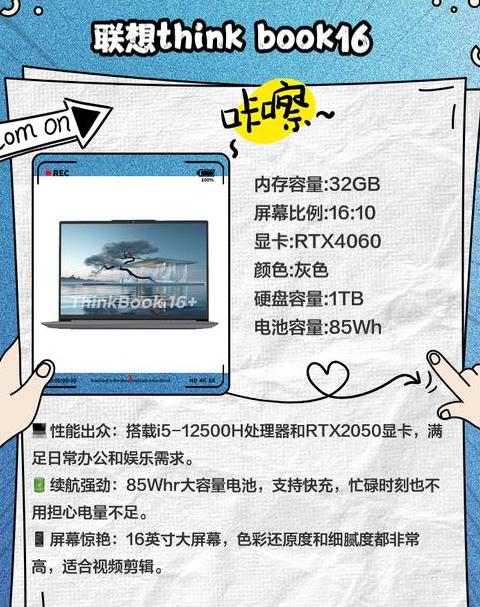小米怎么备份手机分身数据
要将小米手机分身中的数据迁移到主手机,可以按照以下步骤操作:首先,在主手机上启动分身功能,然后从屏幕底部向上滑动以打开菜单。接着,在右侧找到并点击齿轮图标,选择“特色功能”选项。
在特色功能菜单中,点击“手机分身”,再选择“数据迁移”。
接下来,根据需要选择要迁移的数据类型,比如相册,并选择“导出相册”。
点击相册后,勾选希望迁移到主手机的图片,最后点击右侧的确认按钮。
当手机提示迁移成功后,数据便已成功从分身迁移到主手机。
其他类型的数据迁移操作也基本遵循相同的流程。
小米手机怎么把照片和app转到手机分身上
1 . 首先进入系统设置,挑选“特色功能”选项。2 . 在“特色功能”中,找到并点击“手机分身”。
3 . 进入“手机分身”界面,选择“切换手机分身”。
4 . 完成切换后,返回设置界面。
5 . 再次进入设置,点击“特色功能”。
6 . 在“特色功能”中,重复点击“手机分身”。
7 . 进入“手机分身”页面,点击“数据迁移”。
8 . 通过指纹识别或密码验证身份。
9 . 在“数据迁移”页面,点击“应用设置”以启动APP迁移。
1 0. 在“应用设置”页面,挑选需要迁移的APP,例如抖音。
1 1 . 选择抖音后,在弹窗中选择同时启用两个空间。
1 2 . APP迁移完成。
1 3 . 返回“数据迁移”页面,点击“导入相册”以开始照片迁移。
1 4 . 在相册页面,选择照片并点击右上角的确认图标,如图所示。
1 5 . 操作完毕。